Вибір проксі багато в чому залежить від того, для чого він вам потрібен, чи збираєтеся ви використовувати його в особистих цілях або для заробітку. Але навіть, визначившись зі сферою застосування, вибирати доведеться з досить великого списку. Адже кожен сервер має безліч характеристик, що визначають ті або інші його робочі властивості.
Зміст:
- Який проксі сервер краще використовувати?
- Для відпочинку в інтернеті
- Для сео-оптимізації
- Для розкрутки сторінок в соц. мережах
- Для онлайн-ігор
- Співпраця з іноземними компаніями
- Як налаштувати проксі?
- Налаштування проксі в Windows
Який проксі сервер краще використовувати?
У мережі є багато пропозицій по вибору проксі серверів. Але проблема в тому, що велика частина сайтів не те, щоб не безпечні, але і самі по собі слабо розкручені. І я вирішив порекомендувати вам один з перевірених і надійних, який за показниками дуже добре стоїть в цій темі.
Ймовірно, вже зустрічали. Ось, як він виглядає…
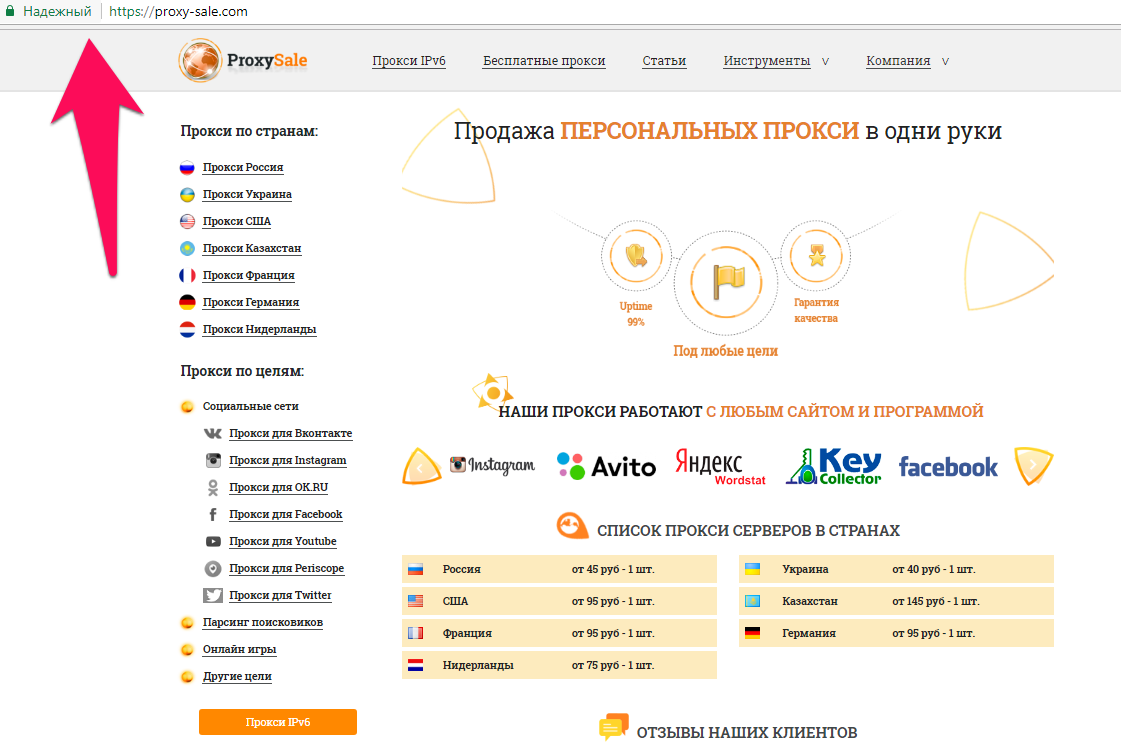
Посилання нижче… А зараз, рекомендую вибрати конкретно під ваші цілі!
Вибираємо проксі під наші цілі
Для відпочинку в інтернеті
Якщо ви хочете зрідка завантажувати невеликі файли, то підійде і безкоштовний проксі. Однак якщо ви любитель іноземного телебачення або хочете завантажувати музику і фільми, доступні лише на закордонних порталах, тоді вам не обійтися без приватного сервера. Тільки він зможе забезпечити вам необхідну швидкість виконання завдань, щоб ефір йшов без затримок і зависань. Те ж стосується і скачувань – приватний IP не перевантажують інші користувачі, оскільки їм користуєтеся тільки ви.
Для сео-оптимізації
Оптимізатори використовують сервери здебільшого для парсингу, а значить їм потрібен проксі з хорошою історією і не занесений у чорний список. Перевірити інформацію публічного сервера неможливо, адже ним користується величезна кількість людей, а от приватні завжди свіжі, оскільки власники за ними стежать. І хоча подібні послуги платні, але вони того варті, коли мова заходить про роботу.
Для розкрутки сторінок в соц. мережах
Просування акаунтів Вконтакте, в Инстаграме і т. д. також потрібно робити з допомогою серверів, не заблокованих раніше. Інакше потрапити під новий бан легше простого, а це може спричинити за собою блокування всіх облікових записів на одному проксі. Ви втратите передплатників і вам доведеться все починати заново. Щоб такого не сталося, запасіться декількома приватними проксі і чергуйте їх. Вони прослужать вам тривалий час, і ви без перешкод зможете розкручувати свої профілі.
Для онлайн-ігор
Незалежно від того, чи збираєтеся ви просто пограти заради свого задоволення або ж це заробіток, вам потрібно потужний і якісний сервер. Адже якщо він буде повільним або з’єднання «обірветься» в невідповідний момент, це не найкращим чином вплине на кінцевий результат.
Співпраця з іноземними компаніями
У цьому випадку вам потрібно підібрати сервер країни, компанії, що вас цікавить. Через їх ресурс ви можете налагодити контакт або відіслати ділову пропозицію менеджерам. Щоб не обірвався зв’язок, знову-таки краще використовувати приватний адресу. Це сприятливо позначиться на веденні справ.
Як бачите, для будь-яких серйозних справ рекомендується купувати якісний сервер, до таких належать лише приватні, які забезпечують вам анонімність, працюють швидко і без перебоїв.
Якщо ви вже визначились, то…
Купити приватні проксі можна на сайті proxy-sale.com . Рекомендую!
Як налаштувати проксі?
Для того щоб сервер функціонував без перебоїв, його необхідно правильно налагодити. Існують два способу: в браузері або на самому комп’ютері. У першому варіанті установки для певного виду браузера будуть мати різний шлях. У другому шлях буде однаковий для всіх комп’ютерів. Розглянемо обидва способи.
Google Chrome: покрокова налагодження
? Натисніть на кнопку «Налаштування Google Chrome» в правому куті, на ній зображені три точки (крок 1).
? Виберіть в меню пункт «Налаштування» (крок 2).
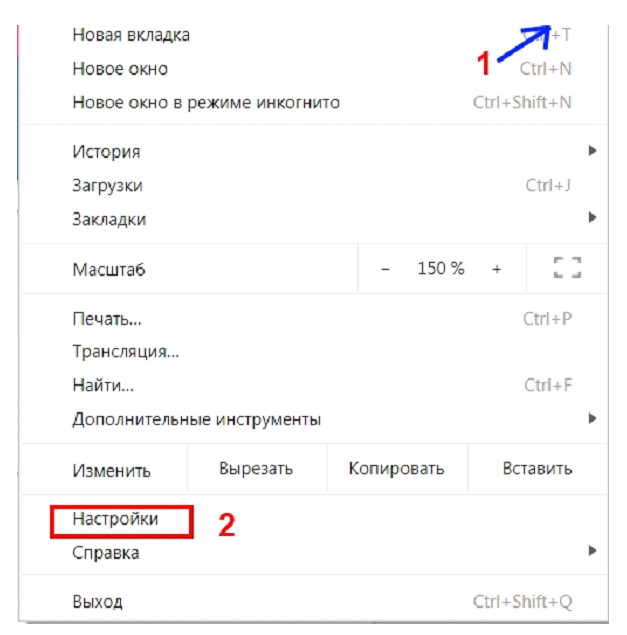
? Натисніть на кнопку «Додаткові» (крок 3).
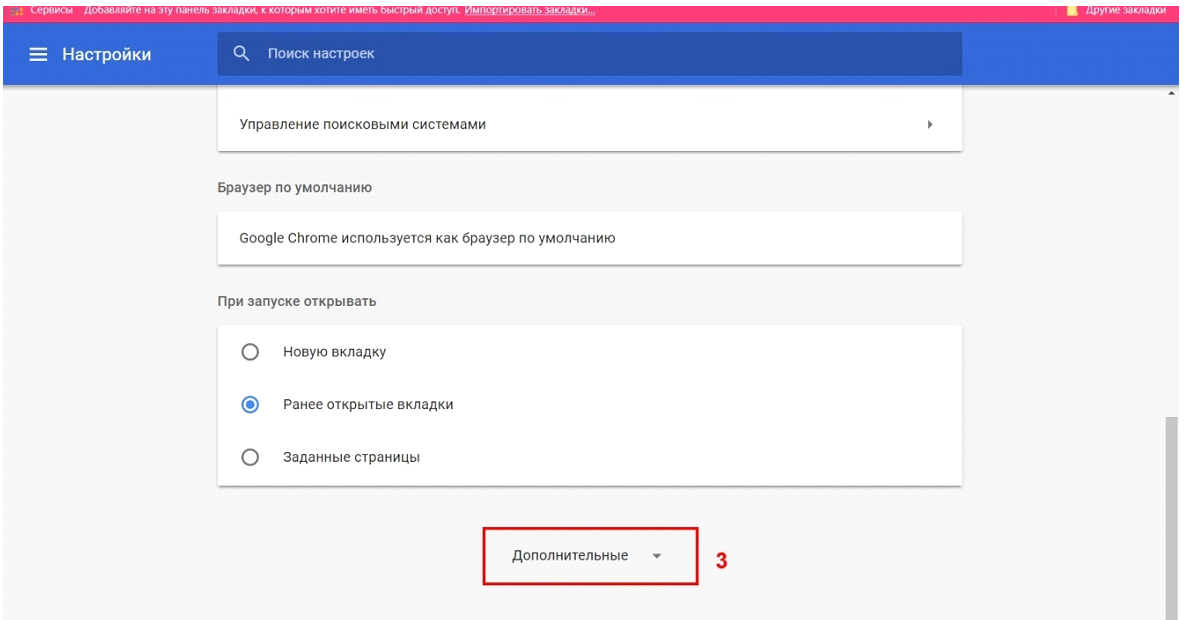
? В блоці «Система», натисніть «Налаштування проксі-сервера» (крок 4).
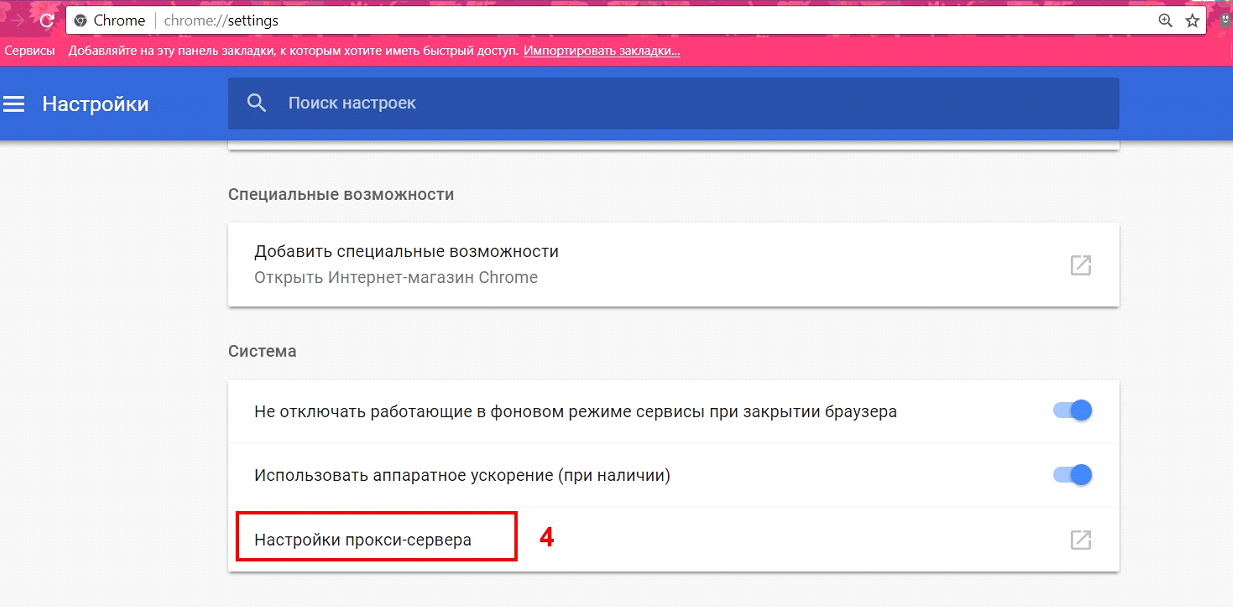
? З’явиться вікно «Властивості: Інтернет». Перейдіть у вкладку «Підключення».
? Натисніть «Налаштування мережі».
? Поставте галочку біля рядка «Використовувати проксі-сервер для локальних підключень».
? Натисніть «Додатково». У вікні «Параметри проксі-сервера» введіть інформацію проксі.
? Натисніть кнопку «ОК» для підтвердження
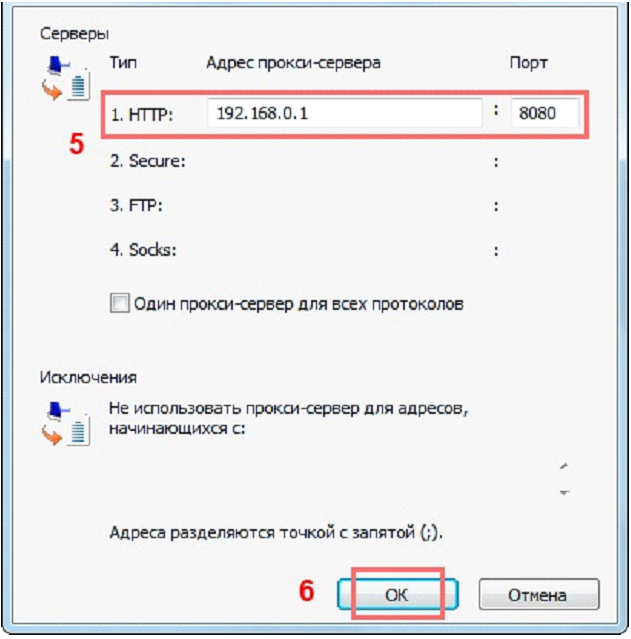
Opera:
? Натисніть на кнопку «Налаштування Opera» в лівому кутку вгорі і виберіть в меню пункт «Налаштування» (або відразу його можна викликати за допомогою клавіш Alt+P).
? В колонці праворуч виберіть пункт «Безпека» – проведіть чистку кеш і видаліть файли cookie.
? Потім перейдіть на вкладку «Браузер» (також знаходиться в колонці). Опустіться в розділ «Мережа».
? Натисніть кнопку «Змінити налаштування проксі-сервера».
? З’явиться вікно «Властивості: Інтернет». Відкрийте вкладку «Підключення».
? Натисніть «Налаштування мережі».
? Поставте галочку в рядку «Використовувати проксі-сервер для локальних підключень».
? Натисніть «Додатково» вкажіть проксі.
? Далі потрібно натиснути на кнопку «ОК», щоб зберегти
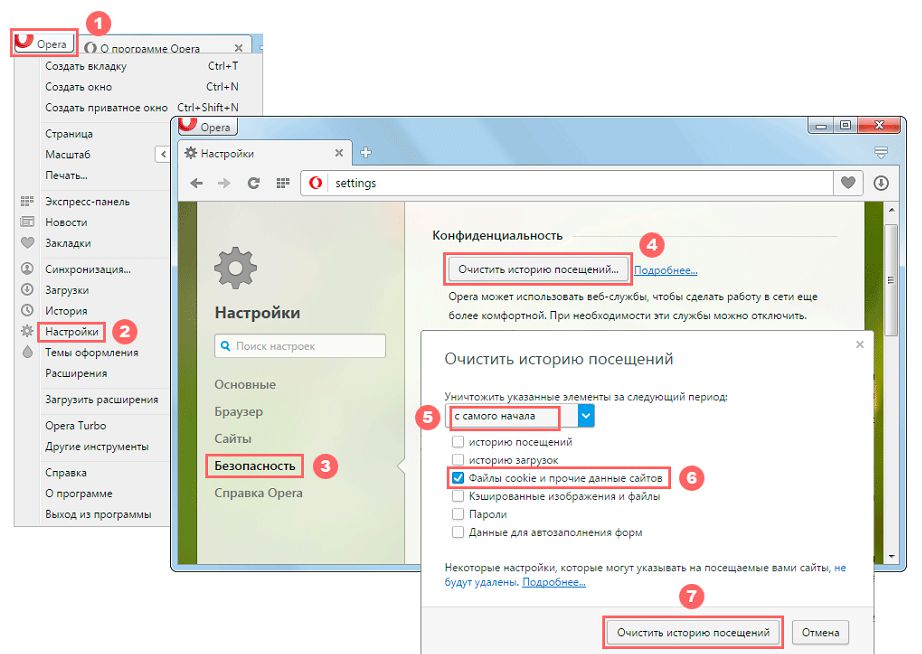
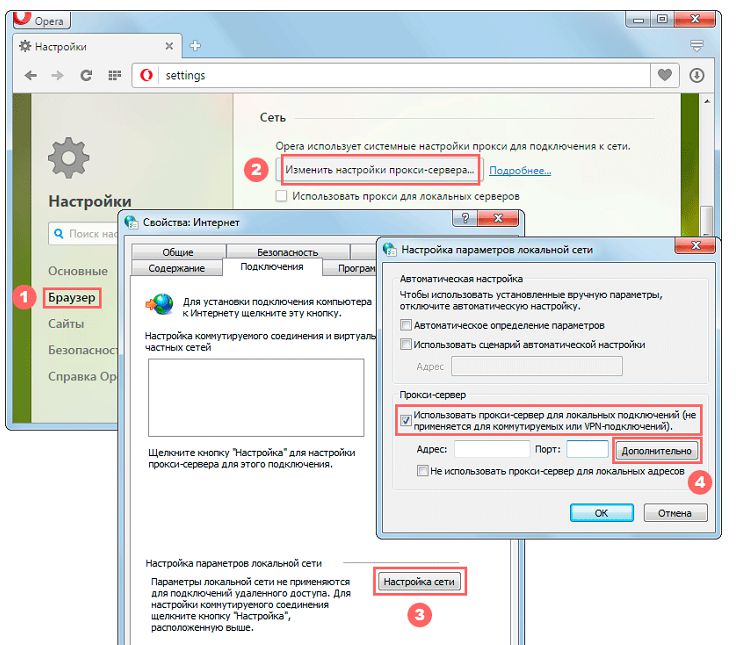
Mozilla Firefox
? Натисніть на кнопку «Відкрити меню в лівому куті (на ній зображені три смужки).
? В контекстному меню виберіть пункт «Налаштування».
? Виберіть вкладку «Загальні» (крок 1).
? Опустіть сторінку вниз до розділу «Проксі-сервер».
? Натисніть кнопку «Налаштувати» (крок 2).
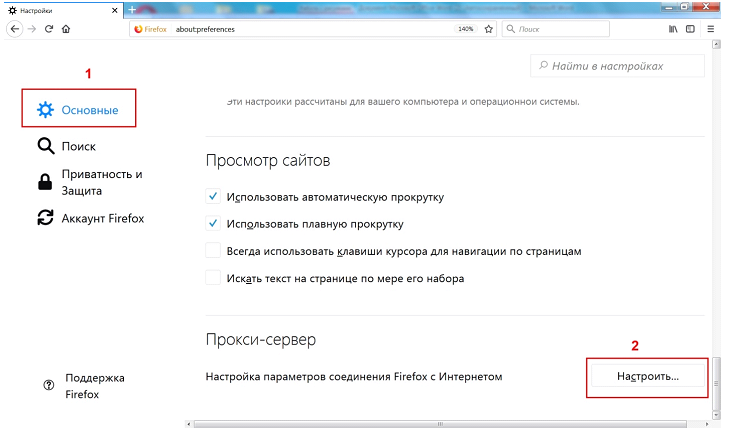
? Відзначте пункт «налаштування» (крок 1).
? Далі (в залежності від того, який тип протоколу у вашого проксі) заповніть відповідні поля (крок 2).
? Натисніть кнопку «ОК», щоб підтвердити свої дії (крок 3).
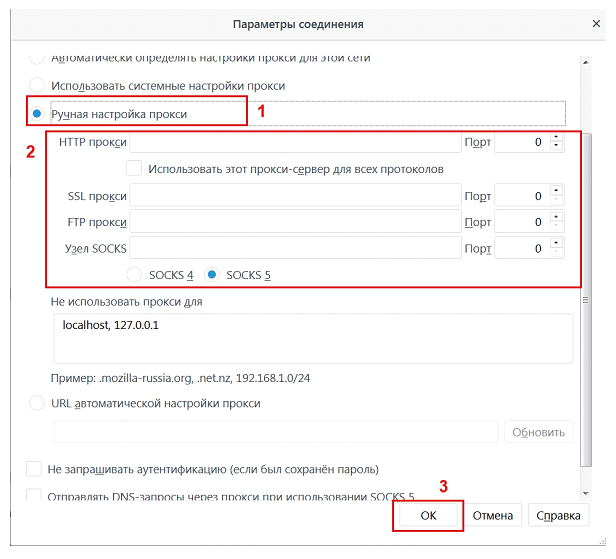
Internet Explorer
? Натисніть на кнопку «Сервіс» в лівому верхньому кутку. Також меню викликається поєднанням клавіш Alt+X.
? Виберіть пункт «Властивості браузера».
? Потім перейдіть на вкладку «Підключення».
? Натисніть кнопку «Настройка мережі» і позначте рядок «Використовувати проксі-сервер для локальних підключень».
? Позначки біля інших рядків зніміть. Натисніть кнопку «Додатково».
? Заповніть необхідні рядки.
? Натисніть «ОК» для збереження обраних опцій.
Налаштування проксі в Windows
? Також існує можливість настроїти на самому комп’ютері. Для цього:
? Натисніть кнопку «Пуск».
? Виберіть пункт меню «Панель управління».
? Вгорі у рядку пошуку введіть «Властивості браузера» (без лапок).
? Клацніть ярлик.
? Перед вами відкриється вікно «Властивості: Інтернет».
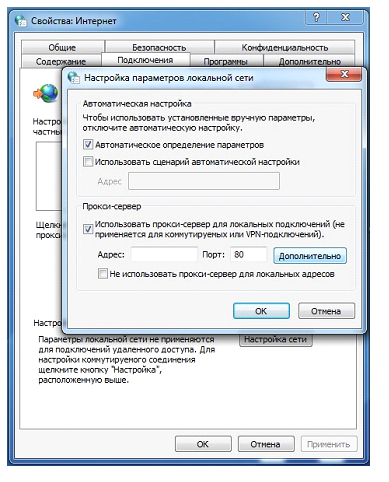
? Перейдіть на вкладку «Підключення».
? Активуйте рядок «Використовувати проксі-сервер для локальних підключень», поставивши галочку.
? Інші відмітки зніміть.
? Натисніть «Додатково».
? Внесіть дані у відповідні рядки.
? Натисніть «ОК», щоб підтвердити вибрані параметрів.
На цьому все! Користуйтеся.



